Jak przeglądać i usuwać tylko nieprzeczytane wiadomości e-mail w Gmailu
Ponieważ ludzie codziennie otrzymują mnóstwo e-maili, prawie nie mają czasu na przeczytanie wszystkich e-maili. Później ludzie zdają sobie sprawę, że mogli przegapić kilka ważnych e-maili do przeczytania. Możesz łatwo odróżnić nieprzeczytane wiadomości e-mail, ponieważ są podświetlone. Ale co, jeśli chcesz widzieć wszystkie nieprzeczytane e-maile w Gmailu w jednym miejscu. W tym artykule wyjaśniłem, jak znaleźć tylko nieprzeczytane wiadomości e-mail w Gmailu i usunąć je w razie potrzeby. Dowiesz się również, jak wyświetlać wszystkie oznaczone gwiazdką, wyciszone e-maile, a nawet czaty. Możesz wykonać tę metodę za pomocą laptopa lub komputera PC, a także z przeglądarek w telefonie komórkowym.
Dodatkowo wspomnimy również, jak możesz ustaw przypomnienia o nieprzeczytanych e-mailach w Gmailu.
Kroki, aby wyświetlić i usunąć tylko nieprzeczytane wiadomości e-mail w Gmailu
Jest to bardzo łatwa i dwuetapowa metoda wyświetlania wszystkich nieprzeczytanych wiadomości e-mail. Wykonaj poniższe kroki, aby dowiedzieć się, jak:
- Otwórz swoje konto Gmail.
- W polu wyszukiwania wpisz „jest:nieprzeczytane” i uderz wprowadź

- Będziesz mieć wszystkie nieprzeczytane e-maile razem.
- Teraz, jeśli chcesz zbiorczo usunąć nieprzeczytane wiadomości e-mail, kliknij pole wyboru wyboru w lewym górnym rogu, aby wybrać nieprzeczytane e-maile. Od razu możesz wybrać 50 e-maili.
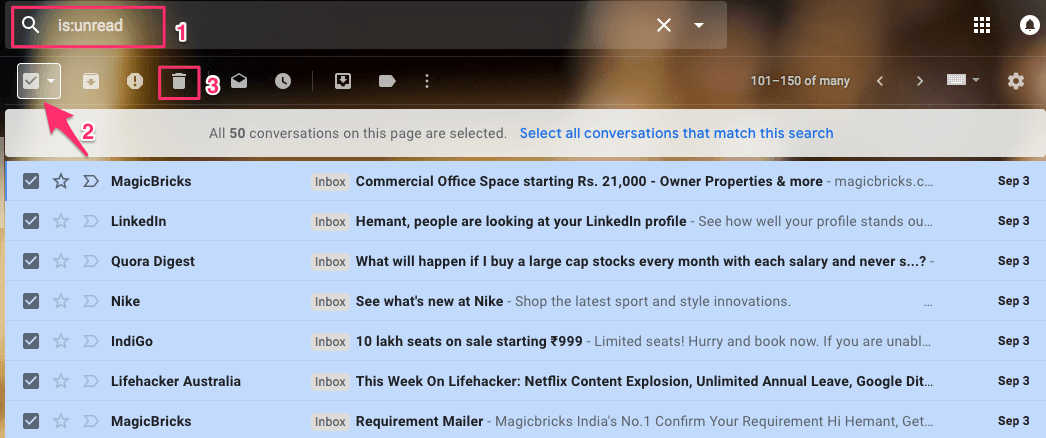
- Po wybraniu kliknij Ikona kosza aby je usunąć. Powtórz proces, aby usunąć wszystkie nieprzeczytane wiadomości e-mail.
Podobnie, jeśli chcesz widzieć tylko przeczytane e-maile, wpisz ‘jest czytany’.
PRZECZYTAJ TAKŻE: Jak korzystać z drzemki w Gmailu
Podobne skróty podano poniżej:
Za oznaczone gwiazdką: „jest:oznaczony”
Dla wyciszonego: „jest: wyciszony”
Aby wyświetlić wszystkie czaty, które prowadziłeś w Gmailu, wpisz „jest:czat” w polu wyszukiwania Gmaila i naciśnij wprowadź Pojawi się lista wszystkich czatów.
Uwaga: Jeśli chcesz odfiltrować więcej i chcesz zobaczyć nieprzeczytane wiadomości e-mail w folderze ze spamem, wpisz „jest:nieprzeczytana etykieta:spam” w polu wyszukiwania i pojawią się wszystkie nieprzeczytane wiadomości e-mail w folderze spamu. Podobnie możesz wpisać „jest:odczytaj etykietę:spam” aby zobaczyć wszystkie przeczytane wiadomości e-mail w folderze spamu. Możesz użyć podobnego typu kombinacji zgodnie z własnymi potrzebami.
Ustaw przypomnienia o nieprzeczytanych wiadomościach e-mail w Gmailu
1. Przejdź do sklepu internetowego Chrome i wyszukaj Odliczanie do zera w skrzynce odbiorczej wtyczki lub użyj tego bezpośrednio link. Dodaj go do swojej przeglądarki.
2. Po dodaniu rozszerzenia otwórz Gmaila lub ponownie załaduj stronę internetową, jeśli już ją otworzyłeś.
3. Wszystkie nieprzeczytane e-maile w Skrzynka folder będzie oznaczony po prawej stronie 12-godzinnym zegarem.
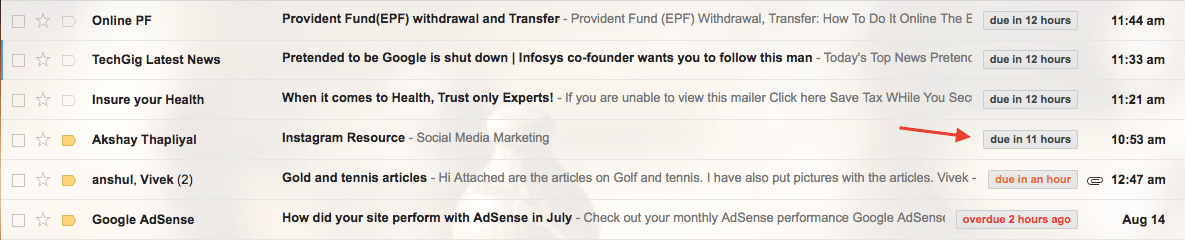
Domyślnie 12-godzinny zegar jest przypisywany od momentu otrzymania wiadomości e-mail. Gdy pozostanie 8 godzin, etykieta timera zmieni kolor na pomarańczowy. W przypadku nieprzeczytanych wiadomości e-mail, które są starsze lub spóźnione o ponad 11 godzin, licznik czasu otrzymuje kolor czerwony.
Dzięki temu wizualnie przypominasz sobie, że nieprzeczytana wiadomość e-mail znajduje się w Twojej skrzynce odbiorczej bez nadzoru. Pomaga w podjęciu działań w ciągu 12 godzin, co jest sprawiedliwe. Możesz oznaczyć e-mail jako przeczytany, odpowiedzieć, usunąć lub oznaczyć go gwiazdką, dzięki czemu e-maile nie zostaną po prostu nieprzeczytane.
Oto kilka starannie dobranych samouczków Gmaila.
1. Jak się dowiedzieć, kiedy e-mail jest czytany w Gmailu
2. Jak łatwo zamienić wiadomości e-mail w zadania w Gmailu
Były to wskazówki, o których wielu użytkowników nie zdaje sobie sprawy, ale są one bardzo przydatne. Napisaliśmy również artykuł na temat Porady i wskazówki dotyczące Gmaila, których nie znasz które możesz chcieć przeczytać.
Mam nadzieję, że wymienione tutaj polecenia Gmaila i rozszerzenie Chrome są przydatne. Dzięki nim możesz łatwo przeglądać tylko nieprzeczytane wiadomości e-mail w Gmailu i w razie potrzeby usuwać lub ustawiać dla nich przypomnienia. Jeśli masz jakieś inne wskazówki lub sztuczki, którymi możesz się z nami podzielić, udostępnij je za pomocą komentarzy.
Derniers articles